memoQ-Online-Projekt – Einstellungen – Verbindung zur Textquelle
(für Projekte, die mit einer Vorlage erstellt wurden)
In einem an eine Textquelle angebundenen Online-Projekt übernimmt memoQ-Server neue und geänderte Dokumente von einem Content Connector.
Auf der Registerkarte Verbindung zur Textquelle können Sie wählen, was passiert, wenn es eine Änderungen an der Textquelle gibt.
Wohin sind die automatisierten Aktionen verschwunden? Wenn Sie in diesem Thema viel weniger Optionen sehen als auf der Seite Verbindung zur Textquelle in Ihrem memoQ-Projekt, dann basiert Ihr Projekt nicht auf einer Vorlage. Wir sind uns bewusst, dass an Textquellen angebundene Projekte eine sehr lange Lebensdauer haben können; dennoch empfehlen wir Ihnen, ein neues Online-Projekt aus einer Projektvorlage zu erstellen. So können Sie eine Vielzahl automatisierter Aktionen einrichten. Darüber hinaus können Sie diese Aktionen mit verschiedenen Ereignissen im Projekt verknüpfen. Weitere Informationen: Siehe die Hilfe zum Bearbeiten von Projektvorlagen. Wenn Sie aus irgendeinem Grund nicht zu einem vorlagenbasierten Projekt wechseln können, lesen Sie das Hilfethema für die ältere Version dieser Seite.
Navigation
- Navigieren Sie im Projektmanagement-Dashboard zu dem Projekt, das Sie verwalten möchten. Suchen Sie gegebenenfalls nach dem Projekt.
- Klicken Sie auf den Namen des Projekts.
- Klicken Sie auf der Registerkarte Projekt des Menübands auf Verwalten. Ein neues Fenster memoQ-Online-Projekt wird angezeigt. In den meisten Fällen wird automatisch der Bereich Übersetzungen angezeigt. Wählen Sie dann Einstellungen aus:
- Klicken Sie links auf das Symbol Einstellungen. Der Bereich Einstellungen wird mit der Registerkarte Allgemein angezeigt.
- Klicken Sie auf das Symbol Verbindung zur Textquelle. Er sieht folgendermaßen aus:

Die Registerkarte Verbindung zur Textquelle wird angezeigt.
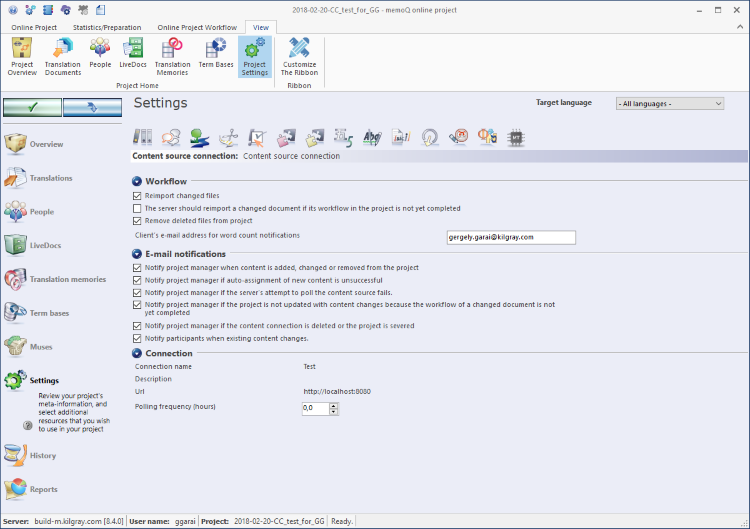
Möglichkeiten
Verwenden Sie hierfür die Einstellungen unter Workflow:
- Neu-Import geänderter Dateien: Normalerweise importiert memoQ-Server die geänderten Dateien erneut aus der Textquelle. Deaktivieren Sie dieses Kontrollkästchen, wenn Sie die geänderten Dateien nicht erneut importieren möchten.
- Der Server importiert ein geändertes Dokument erneut, wenn der Workflow des Dokuments im Projekt noch nicht abgeschlossen ist.: Normalerweise importiert memoQ-Server ein geändertes Dokument immer erneut. Wenn Sie jedoch nicht möchten, dass memoQ-Server Dokumente erneut importiert, die noch übersetzt oder überprüft werden, deaktivieren Sie dieses Kontrollkästchen.
- Gelöschte Dateien aus Projekt entfernen: Wenn eine Datei aus der Textquelle gelöscht wird, entfernt sie memoQ-Server normalerweise auch aus dem Projekt. Wenn Sie die Dokumente, die aus der Textquelle gelöscht wurden, behalten möchten, deaktivieren Sie dieses Kontrollkästchen.
- Client's e-mail address for word count notifications: Geben Sie in dieses Feld die E-Mail-Adresse des zuständigen Mitarbeiters auf Kundenseite ein. Wenn hier eine E-Mail-Adresse eingetragen ist, sendet memoQ-Server E-Mails, wenn neue oder geänderte Dokumente importiert werden. Die E-Mails enthalten die Wortzahl für die Änderungen. Sie können diese E-Mail-Adresse auch beim Erstellen des Projekts eintragen.
Verwenden von Vorlagen zum Automatisieren der weiteren Abläufe: Wenn Sie Analysen, Vorübersetzungen oder andere automatisierte Aktionen für die Dokumente durchführen möchten, müssen Sie das Projekt über eine Vorlage erstellen. In einer Projektvorlage können Sie eine Vielzahl automatisierter Aktionen einrichten. Darüber hinaus können Sie diese Aktionen mit verschiedenen Ereignissen im Projekt verknüpfen. Weitere Informationen: Siehe die Hilfe zum Bearbeiten von Projektvorlagen.
memoQ-Server sendet E-Mails an Projekt-Manager, wenn es eine Änderung an der Textquelle gibt. Über die Einstellungen unter E-Mail-Benachrichtigungen können Sie auswählen, bei welchen Ereignissen der memoQ-Server E-Mails versendet. Wenn die Kontrollkästchen nicht angezeigt werden, klicken Sie auf die Überschrift E-Mail-Benachrichtigungen. Normalerweise sendet memoQ-Server E-Mails bei allen aufgeführten Ereignissen an Benutzer, die die E-Mail-Adresse in ihrem Benutzerkonto eingerichtet haben.
Wenn Sie möchten, dass memoQ-Server bei bestimmten Ereignisse keine E-Mails sendet, deaktivieren Sie das Kontrollkästchen für das Ereignis.
So richten Sie die E-Mail-Adresse für einen Benutzer ein: Öffnen Sie die Server-Administrator. Wählen Sie Benutzer aus. Wählen Sie den Benutzer aus. Klicken Sie unterhalb der Liste auf Bearbeiten. Das Fenster Benutzereigenschaften wird angezeigt. Geben Sie die E-Mail-Adresse ein und klicken Sie dann auf OK. Hinweis: Wenn das Benutzerkonto aus einem Firmennetzwerk stammt, können Sie die E-Mail-Adresse hier nicht eingeben.
- Projekt-Manager benachrichtigen, wenn Inhalt hinzugefügt, geändert oder aus dem Projekt entfernt wird: memoQ-Server sendet jedes Mal eine E-Mail an den Projekt-Manager, wenn das Projekt durch eine Änderung der Textquelle aktualisiert wird. Wenn in der Textquelle eine Änderung vorliegt, aber das Projekt nicht aktualisiert wird, wird keine E-Mail gesendet.
- Projekt-Manager benachrichtigen, wenn die automatische Zuweisung von neuem Inhalt fehlschlägt: Es wird eine E-Mail an den Projekt-Manager gesendet, wenn nicht alle neuen Dokumente automatisch Benutzern zugewiesen werden können. Dieses Kontrollkästchen ist überflüssig, da auto-assignment im Rahmen der automatisierten Aktionen erfolgt und nur bei Projekten, die über eine Projektvorlage eingerichtet wurden. Sie können dieses Kontrollkästchen deaktivieren.
- Notify project manager if the server's attempt to poll the content source fails: memoQ-Server sendet eine E-Mail an den Projekt-Manager, wenn der Zugriff auf die Textquelle nicht möglich ist. Deaktivieren Sie dieses Kontrollkästchen nicht.
- Projekt-Manager benachrichtigen, wenn das Projekt nicht mit inhaltlichen Änderungen aktualisiert wird, da der Workflow eines geänderten Dokumentes noch nicht abgeschlossen wurde: memoQ-Server sendet eine E-Mail, wenn ein Dokument geändert wurde, aber der entsprechende Workflow noch nicht abgeschlossen ist und auf dem Server festgelegt wurde, dass das Projekt nicht aktualisiert wird, wenn Dokumente noch übersetzt oder bearbeitet werden.
- Projekt-Manager benachrichtigen, wenn die Verbindung zum Inhalt gelöscht oder das Projekt nicht verbunden ist: memoQ-Server sendet eine E-Mail an den Projekt-Manager, wenn die Textquelle nicht länger verfügbar ist. Dies kann vorkommen, wenn die Verbindung im Content-Connector-Service gelöscht wurde, mehrere Verbindungsversuche zur Textquelle fehlgeschlagen sind oder die Verbindung von der Textquelle aktiv verweigert wird. Deaktivieren Sie dieses Kontrollkästchen nicht.
- Teilnehmer benachrichtigen, wenn sich der vorhandene Inhalt ändert: memoQ-Server sendet jedes Mal eine E-Mail an alle Teilnehmer, wenn das Projekt durch die Textquelle aktualisiert wird. Dies bedeutet, dass der Server eine E-Mail sendet, wenn ein neues Dokument importiert, ein geändertes Dokument erneut importiert oder ein gelöschtes Dokument aus dem Projekt entfernt wird.
Unter Verbindung, wird der Verbindungsname, eine Beschreibung, der URL und die Polling frequency der Verbindung angezeigt. Wenn diese Details nicht angezeigt werden, klicken Sie auf die Überschrift Verbindung.
Das Feld Polling-Häufigkeit (Stunden) zeigt an, wie oft die Textquelle auf Änderungen überprüft wird. Diese Überprüfung kann alle paar Stunden vorgenommen werden, und in diesem Feld ist die Anzahl der Stunden angegeben. Sie können diese Einstellung ändern. Normalerweise enthält das Drehfeld Polling-Häufigkeit (Stunden) den Wert, der beim Erstellen des Projekts eingegeben wurde.
Abschließende Schritte
Wählen Sie im Bereich Einstellungen eine andere Registerkarte aus. Oder wählen Sie im Fenster memoQ-Online-Projekt einen anderen Bereich aus.
Wenn Sie Änderungen an den Einstellungen vornehmen, denken Sie daran, sie zu speichern.
Wenn Sie Änderungen an einem Online-Projekt vornehmen, werden die Änderungen nicht auf Ihrem Computer, sondern auf dem memoQ-Server vorgenommen. Es ist möglich, dass mehrere Benutzer gleichzeitig Änderungen am Projekt vornehmen.
Einige Änderungen werden nicht automatisch gespeichert. Wenn Änderungen vorliegen, die Sie speichern müssen, wird das grüne Häkchensymbol oben links orange:
![]()
Klicken Sie auf diese Schaltfläche, um Änderungen am Online-Projekt zu speichern.
Klicken Sie auf diese Schaltfläche, um die von anderen Personen am Online-Projekt vorgenommenen Änderungen abzurufen:
![]()
Stellen Sie sicher, dass Sie Ihre Änderungen speichern, bevor Sie hierauf klicken.
Navigieren zwischen Fenstern: Sie können mehrere Online-Projekte zur Verwaltung öffnen. Jedes Online-Projekt wird in einem separaten Fenster geöffnet. So wechseln Sie zwischen ihnen und dem Dashboard oder der Projektzentrale (wenn Sie eine lokale Kopie geöffnet haben): Halten Sie Alt gedrückt, und drücken Sie Tab mehrere Male, bis das gewünschte Fenster angezeigt wird. Oder: Klicken Sie auf der Windows-Taskleiste auf das memoQ-Symbol, und klicken Sie dann auf das Fenster, zu dem Sie wechseln möchten.